5 Befehlszeilen -Tools, um Dateien schnell unter Linux zu finden
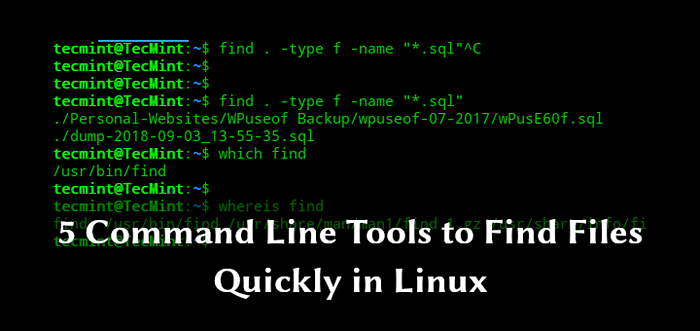
- 989
- 175
- Aileen Dylus
Das Suchen oder Finden von Dateien auf einem Linux -System aus dem Terminal kann insbesondere für Neulinge eine kleine Herausforderung darstellen. Es gibt jedoch mehrere Befehlszeilen -Tools/-Verleistungen zum Auffinden von Dateien unter Linux.
In diesem Artikel werden wir 5 Befehlszeilen -Tools überprüfen, um Dateien schnell unter Linux -Systemen zu finden, zu suchen und zu suchen.
1. Befehl finden
Finden Sie den Befehl ist ein leistungsstarkes, weit verbreitetes CLI -Tool zum Durchsuchen und Auffinden von Dateien, deren Namen einfache Muster in einer Verzeichnishierarchie übereinstimmen. Die Verwendung von Fund ist einfach, nur was Sie tun müssen, ist einen Ausgangspunkt (oben in der Verzeichniser Erbe), an dem die Suchwesen. Dies kann das aktuelle Verzeichnis oder ein anderes Verzeichnis sein, in dem Sie vermuten, dass die gesuchte Datei gespeichert ist.
Nach dem Ausgangspunkt können Sie einen Ausdruck (zusammengesetzt aus Test, Aktionen, Optionen und Operatoren) angeben, in der beschrieben wird.
Es unterstützt mehrere Optionen, um Dateien mithilfe von Attributen wie Berechtigungen, Benutzern, Gruppen, Dateitypen, Datum, Größe und anderen möglichen Kriterien zu finden. Sie können einige nützliche Beispiele für Befehlsnutzung in den folgenden Artikeln lernen:
- 35 Praktische Beispiele für Linux -Befehl finden
- Möglichkeiten zur Verwendung von "Find" -Befehl, um Verzeichnisse effizienter zu durchsuchen
- So finden Sie Dateien mit SUID- und SGID -Berechtigungen unter Linux
- So verwenden Sie den Befehl "Suchen", um nach mehreren Dateinamen (Erweiterungen) unter Linux zu suchen
- So finden und sortieren Sie Dateien basierend auf dem Änderungsdatum und der Uhrzeit unter Linux
2. Befehl suchen
Der Befehl für den Befehl ist ein weiteres häufig verwendetes CLI -Dienstprogramm zum schnellen Durchsuchen von Dateien nach Namen, genau wie der Befehl find. Es ist jedoch praktisch effizienter und schneller im Vergleich zu seinem Gegenstück, da anstatt das Dateisystem zu durchsuchen, wenn ein Benutzer eine Dateisuchoperation initiiert (die Art und Weise, wie es funktioniert), nach Abfragen eine Datenbank suchen, die Bits und Teile von Dateien enthält und der Entsprechende Pfade auf dem Dateisystem.
Diese Datenbank kann mit dem erstellt und aktualisiert werden Aktualisiert Befehl. Beachten Sie, dass Lokalisieren meldet keine nach dem neuesten Update der entsprechenden Datenbank erstellten Dateien.
Lesen Sie auch: So installieren Sie "Befehl" socate ", um Dateien unter Linux zu finden
3. GREP -Befehl
Obwohl GREP -Befehl kein Tool zum direkten Durchsuchen von Dateien ist (es wird stattdessen verwendet, um Zeilen zu drucken, die ein Muster aus einer oder mehreren Dateien entsprechen), können Sie diese zum Suchen von Dateien verwenden. Angenommen, Sie kennen eine Phrase in den von Ihnen gesuchten Dateien oder nach einer Datei, die eine bestimmte Zeichenfolge enthält, Grep Kann Ihnen helfen, alle Dateien aufzulisten, die einen bestimmten Ausdruck enthalten.
Zum Beispiel, wenn Sie nach einem suchen Liesmich.md Datei, die den Ausdruck enthält “Ein Sortiment”, Was Sie vermuten, dass Sie möglicherweise irgendwo in Ihrem Heimverzeichnis sein sollten, möglicherweise in ~/bin, Sie können es wie gezeigt finden.
$ grep -ri ~/bin -e "ein Sortiment" oder $ grep -Ri ~/bin/-e "An Sortment" | schneiden -d: -f1
Wo die Grep Flagge:
-R- bedeutet, das angegebene Verzeichnis rekursiv zu durchsuchen-ich- bedeutet, Fallunterscheidungen zu ignorieren-e- Gibt den Ausdruck an, der als Muster für die Suche verwendet werden soll-D- Gibt den Delimter an-F- Legt das zu druckende Feld fest
In den folgenden Artikeln können Sie einige nützliche Beispiele für GREP -Befehlsnutzung lernen:
- 12 Praktische Beispiele für Linux Grep -Befehl
- 11 FORTHEIT LINUX GREP -Befehle Nutzung und Beispiele
- So finden Sie einen bestimmten Zeichenfolge oder ein bestimmtes Wort in Dateien und Verzeichnissen
4. Welcher Befehl
Welcher Befehl ist ein winziges und unkompliziertes Dienstprogramm zur Lokalisierung der Binärdehnung eines Befehls; Es gibt den absoluten Pfad eines Befehls aus. Zum Beispiel:
$, die $ finden, die $ welche finden welche
5. Wobei Kommando
wobei Kommando wird auch verwendet, um einen Befehl zu lokalisieren, und es zeigt zusätzlich den absoluten Pfad der Quelle und manuelle Seitendateien für den Befehl an.
$ wobei $ $ finde, wo $ $ $ woh, welches $ wohin woh ist
Lesen Sie auch: 5 Möglichkeiten, um eine Beschreibung und den Speicherort im Binärbefehl auf Dateisystem zu finden
Das ist alles fürs Erste! Wenn wir Befehlszeilen -Tools/-versorgungsunternehmen zum schnellen Suchen von Dateien auf einem Linux -System verpasst haben, teilen Sie uns die folgende Kommentare mit. Sie können auch Fragen zu diesem Thema stellen.
- « 12 Beispiele für praktische Ping -Befehlsbeispiele für Linux -Benutzer
- LFCS Managing System Startup Process and Services (Sysvinit, Systemd und Upstart) - Teil 7 »

